Xiaomi Mi Box S lub Mi TV Stick nie widzi Wi-Fi, nie łączy się, Internet nie działa, traci sieć, Wi-Fi spada

- 4292
- 358
- Pani Patrycjusz Sokołowski
Xiaomi Mi Box S lub Mi TV Stick nie widzi Wi-Fi, nie łączy się, Internet nie działa, traci sieć, Wi-Fi spada
W tym artykule porozmawiam o rozwiązywaniu problemów z połączeniem z Wi-Fi na temat inteligentnych prefiksów Xiaomi Mi Box S i Xiaomi Mi TV Stick. Początkowo pojawiły się przemyślenia, aby stworzyć osobne instrukcje dla każdego przedrostka, ale pod względem łączenia się z sieciami Wi -Fi - są to prawie te same urządzenia. Obie konsole pracują na Android TV, obie obsługują Wi-Fi w zakresie 2.4 GHz i 5 GHz (standardy 802.11b/g/n/ac). Zarówno MI Box S, jak i MI TV Stick bardzo często nie widzą sieci Wi-Fi (szczególnie w zakresie 5 GHz) lub nie są podłączone do Wi-Fi. Zdarza się, że prefiks traci połączenie, odłącza się od routera lub po podłączeniu Internetu nie działa (bez dostępu do Internetu).
Problemy i rozwiązania, które rozważymy w tym artykule:
- Xiaomi Mi Box S i Xiaomi Mi TV Stick nie widzi sieci Wi-Fi. W tym pierwsze ustawienie. Najczęściej taki problem z połączeniem z siecią w zakresie 5 GHz. I najczęściej wynika to z kanału, na którym działa Twoja sieć Wi-Fi. Po zmianie zmiany ustawień routera inteligentna prefiks widzi sieć i może się z nią połączyć. W artykule pokażę, jak zmienić kanał Wi-Fi na różnych routerach. Przejdź do decyzji →
- Nie łączy się z Wi-Fi. Różne problemy i błędy w procesie łączenia się z siecią Wi-Fi. Problemy zarówno routera, jak i prefiksów są możliwe. Przejdź do decyzji →
- Prefiks Smart TV z Xiaomi łączy się z Wi-Fi, ale Internet nie działa. Brak połączenia z internetem. W takim przypadku najpierw musisz wykluczyć przyczynę z boku punktu dostępu, ponownie uruchom oba urządzenia, zarejestruj DNS na prefiks. Przejdź do decyzji →
- Mi TV Stick lub Mi Box 4 traci sieć, wyłącza router, spada z Wi-Fi i T. D. Często kanał i szerokość kanału w ustawieniach routera, zaktualizuj prefiks, połączenie w zakresie 5 GHz, lokalizacja bliżej routera. Przejdź do decyzji →
- Połączenie internetowe za pomocą kabla sieciowego (LAN). Jeśli nie jest możliwe rozwiązanie problemów z Wi-Fi. Przejdź do decyzji →
Bardzo ważne jest podłączenie prefiksu telewizyjnego z Internetem, aby to połączenie działało szybko i stabilnie. W przeciwnym razie jego funkcjonalność będzie bardzo ograniczona i nie będziesz cieszyć się jego użyciem. Mówiłem o podłączeniu tego prefiksu z siecią Wi-Fi podczas pierwszego procesu ustawienia lub w parametrach w instrukcjach ustawienia Xiaomi Mi Box. W parametrach musisz otworzyć sekcję „Sieć i Internet”, włącz Wi-Fi (jeśli jest wyłączony), wybierz sieć, wskazuj hasło i wszystko jest gotowe. Ale jeśli poszedłeś na tę stronę, najprawdopodobniej coś poszło nie tak. Teraz to wymyślymy.
Jeśli masz jakieś pytania - zapytaj je w komentarzach. Staram się odpowiedzieć tak szybko, jak to możliwe. Również w komentarzach możesz uzupełnić artykuł przydatnymi informacjami, udostępnić swoją sprawę, rozwiązania itp. D.
Dlaczego Xiaomi Mi TV Stick lub Mi Box S nie widzi sieci Wi-Fi?
Jeśli czytasz recenzje o tych inteligentnych konsolach, możesz zobaczyć, że jest to jeden z głównych problemów. Prefiks po prostu nie znajduje odpowiedniej sieci, nie widzi routera. Dzieje się tak zarówno w procesie pierwszego ustawienia, jak i później, w parametrach Android TV.
Wskazówka: upewnij się, że inne urządzenia obok prefiksu zobaczą tę sieć.Najczęstszym powodem jest kanał WI -FI
Możesz przeczytać o tym na prawie każdej stronie, na której omawiane są te prefiks. Domyślnie w ustawieniach routera jest automatyczny wybór kanału, na którym działa sieć Wi-Fi. Dotyczy to sieci w zakresie 2.4 GHz i 5 GHz. W zależności od kanału, na którym działa Twoja sieć i widzi lub nie widzi sieci Wi-Fi z wybranego regionu w ustawieniach prefiks. Najczęściej w moim pudełku nie widzi sieci w zakresie 5 GHz, chociaż obsługuje ten zakres. Jak Mi TV Stik.
Co robić? Zmień kanał Wi-Fi w ustawieniach routera. Musisz przejść do ustawień routera (szczegółowe, uniwersalne instrukcje -jak przejść do ustawień routera), przejdź do sekcji z ustawieniami sieciowymi WI -FI w żądanym zakresie (jeśli masz router dwupasmowy), zmień zmianę kanał, zapisz ustawienia i ponownie uruchom router.
Który kanał wybrać? W zakresie 5 GHz spróbuj najpierw zainstalować 44 kanał. Jeśli nie widzi sieci w zakresie 2.4 GHz - Zainstaluj 6 kanał.
Ważny! W ustawieniach routera kanał dla każdego zakresu (2.4 GHz/5 GHz) zmienia się osobno. W zależności od tego, która sieć w twoim przypadku nie widzi prefiks. Ważny! Jeśli po zmianie prefiks nadal nie widzi żądanej sieci - spróbuj zainstalować inny kanał w ustawieniach routera. Musisz eksperymentować. Nie zapomnij zapisać ustawień i ponowne uruchomienie routera.Na przykład: Zmiana kanału dla zakresu 5 GHz w ustawieniach routera TP-Link z nowym interfejsem internetowym.

Oddzielna instrukcja: jak znaleźć bezpłatny kanał Wi-Fi i zmienić kanał na router? (na przykładzie różnych routerów i zakresu 2.4 GHz!)
Jeśli nie wiesz, jak zmienić kanał w ustawieniach routera - zapytaj w komentarzach. Nie zapomnij wskazać modelu routera i zakresu sieci.
Pokaż wszystkie sieci
W ustawieniach Wi-Fi w Smart TV prefiks Xiaomi nie jest wyświetlany na całej listy sieci. Tylko kilka sieci z najsilniejszym sygnałem. Istnieje przedmiot „Pokaż wszystko”.

Być może na pełnej liście znajdziesz swoją sieć.
Sieć z ukrytą nazwą (SSID)
To jest rzadkie. Tylko jeśli sam (lub ten, który ma dostęp do ustawień routera) ukryje nazwę sieci Wi-Fi. Wtedy urządzenia nie zobaczą sieci (z wyjątkiem tych, które są już podłączone), a aby się z nią połączyć, musisz najpierw określić jego nazwę.
Mi Boxing 4 i TV można podłączyć do ukrytej sieci. W ustawieniach kliknij „Dodaj sieć”.
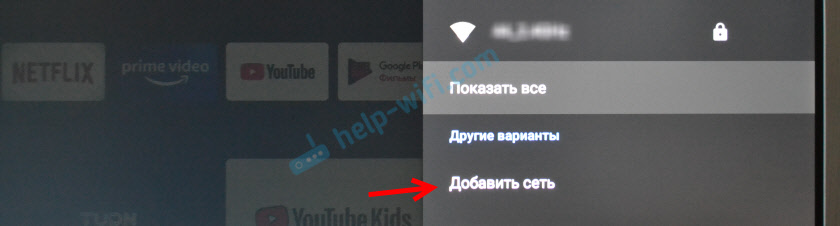
Następnie musisz wprowadzić nazwę sieci i hasła (jeśli znaleziono sieć o tej nazwie).
Prefiks telewizyjny Xiaomi nie łączy się z Wi-Fi
Czasami tak bywa. Mi TV Stick lub Mi Box S widzi sieć, wybierasz ją na liście dostępnych sieci, ale podczas łączenia pojawia się błąd, zapisuje „niewłaściwe hasło sieci Wi-Fi”, wisi na „Otrzymanie adresu IP. .. "itd. D.

Jeśli pojawią się problemy w procesie łączenia się z siecią bezprzewodową, spróbuj wykonać następujące czynności:
- Załaduj prefiks i router Smart TV.
- Umieść prefiks bliżej routera.
- Upewnij się, że poprawnie wprowadzasz hasło. Spójrz na hasło w ustawieniach routera lub na innym urządzeniu. Instrukcje: jak znaleźć hasło z Wi-Fi.
- Spróbuj podłączyć prefiks Xiaomi z inną siecią Wi-Fi. Będziemy mogli dowiedzieć się, czyją to problem.
- Jeśli próbujesz połączyć się z siecią, pamiętaj, jeśli ustawiłeś blokowanie urządzeń na routerze.
- Jeśli moje pudełko zostało już podłączone do tej sieci, usuń je w ustawieniach i spróbuj ponownie połączyć się.
- W ustawieniach routera zainstaluj szerokość kanału 20 MHz. Można to zrobić w sekcji Ustawienia Wi-Fi. Na przykładzie routera TP-Link:

- Sprawdź, czy w ustawieniach routera jest instalowany w ustawieniach routeter. Przeczytaj więcej w tym artykule.
W skrajnych przypadkach możesz spróbować dokonać całkowitego rozładowania ustawień ustawień. W sekcji „Ustawienia urządzenia” - „Resetuj”. Tylko jeśli dowiesz się, że Mi Box 4 nie łączy się z żadną siecią bezprzewodową.
Internet nie działa na MI Box S lub TV Stick: bez dostępu do Internetu
Po udanym połączeniu z routerem Wi-Fi w pobliżu sieci widzimy wiadomość: „Połączone, bez dostępu do Internetu”. W związku z tym Internet nie działa na prefiks, nie ma dostępu do aplikacji do dostępu do Internetu, YouTube nie działa (bez połączenia z siecią).

Zdarza się, że w ustawieniach telewizji z Androidem nie ma wiadomości i błędów (jak na powyższym zdjęciu), ale Internet nadal nie działa.
Jak naprawić?
- Załaduj konsolę i router.
- Upewnij się, że inne urządzenia z tego Internetu Wi-Fi działają. Jest to bardzo ważne, aby się dowiedzieć, ponieważ problem nie jest rzadko po stronie routera ani dostawcy Internetu.
- Spróbuj „Usuń tę sieć” Wybierając tę sieć Wi-Fi w ustawieniach i połącz się z nią ponownie.

- Sprawdź ustawienia serwera proxy. Należy ustawić wartość „nie korzystać z serwera proxy”.

- Zmień DNS na 8.8.8.8/8.8.4.4. W ustawieniach określonej sieci musisz wybrać „Ustawienia adresu IP”.
 Ponadto ustawienia IP nie zmieniają się (pomiń). Tęsknimy za ustawieniami bramy i długości przedrostka sieciowego. Zmień DNS 1 na 8.8.8.8 i DNS 2 na 8.8.4.4.
Ponadto ustawienia IP nie zmieniają się (pomiń). Tęsknimy za ustawieniami bramy i długości przedrostka sieciowego. Zmień DNS 1 na 8.8.8.8 i DNS 2 na 8.8.4.4.
- Sprawdź ustawienia dat i czasu na prefiks. Z tego powodu mogą wystąpić również problemy z dostępem do Internetu w aplikacjach takich jak YouTube, Google Play Market.
Notatka: Jeśli rozpowszechniasz Internet do inteligentnego prefiksu z telefonu na Wi-Fi, brak połączenia z Internetem może wynikać z faktu, że operator blokuje dystrybucję Internetu w planie taryf.
Wi-Fi jest odłączony, prefiks traci połączenie z routerem, klify połączenia
Niestety Wi-Fi na prefiksach Xiaomi Mi Box S i Xiaomi Mi TV Stick nie zawsze działa stabilnie i szybko. W niektórych przypadkach Scenariusze użytkowania Wi-Fi na prefiks może automatycznie odłączyć. Połączenie z siecią Wi-Fi jest po prostu utracone. Połączenie okresowo spada. Ponieważ problem jest niejednoznaczny, bardzo trudno jest podać żadne określone i działające rozwiązania. Ponadto przyczyną może być zarówno z boku przedrostka, jak i na boku routera.
Jeśli masz do czynienia z takim problemem, wskazane jest, aby sprawdzić, w jaki sposób Wi-Fi będzie działać z innym routerem. Podzielę się moimi obserwacjami i podam kilka zaleceń, które pomogą uczynić połączenie bezprzewodowe bardziej stabilne.
Użyj zakresu Wi-Fi 5 GHz
Jeśli masz router dwupasmowy, zalecam podłączenie prefiksów telewizyjnych Xiaomi z siecią w zakresie 5 GHz. Ten zakres jest mniej załadowany i szybszy. Prędkość połączenia będzie wyższa.
Jeśli połączenie jest obserwowane w tym zakresie, możesz przetestować połączenie połączenia w zakresie 2.4 GHz. Jeśli prefiks jest zainstalowany daleko od routera lub ukryty za telewizorem, problemy z połączeniem mogą wynikać z złego sygnału lub zakłóceń. A w zakresie 5 GHz IT (sygnał) jest zwykle nieco gorszy w porównaniu do 2.4 GHz. Jest to szczególnie prawdziwe w przypadku Xiaomi Mi TV Stick, ponieważ istnieje wiele recenzji, że ten prefiks ma słabą metodę Wi-Fi w zakresie 5 GHz.
Zdarza się, że router łączy sieci Wi-Fi (na różnych zakresach) w jedną sieć. Same urządzenia, automatycznie wybierz zakres. W takim przypadku pożądane jest podzielenie sieci. Możesz to zrobić, wyłączając funkcję Smart Connect lub Funkcję sterowania pasmem w ustawieniach routera.
Zaktualizuj oprogramowanie układowe Xiaomi Mi Box S lub Mi TV Stick
Wydaj oprogramowanie układowe z taktykami. Tutaj, w moim boksie, dosłownie kilka dni temu, aktualizacja. W opisie nowej wersji napisano, że praca Wi-Fi w zakresie 5G została ulepszona.
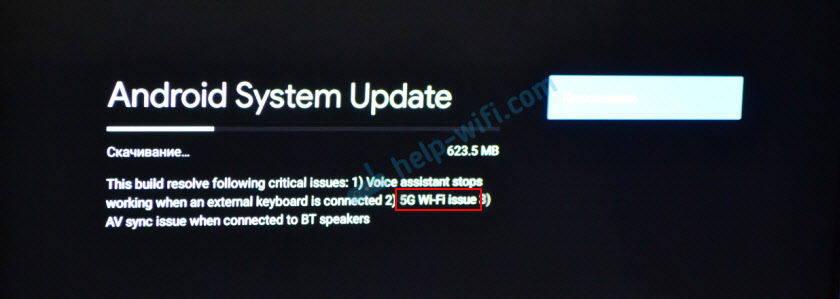
Możesz zaktualizować oprogramowanie układowe w ustawieniach w sekcji „Ustawienia urządzenia” - „na urządzeniu” - „Aktualizacja systemu”.
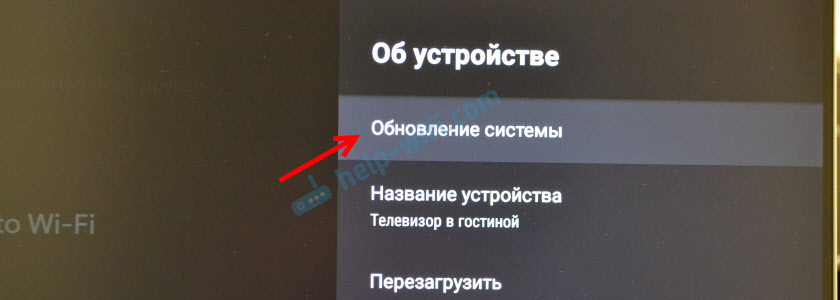
Urządzenie musi być podłączone do Internetu.
Zmień szerokość kanału, kanał, tryb w ustawieniach routera
W Internecie można znaleźć wiele informacji o niestabilnym połączeniu z Wi-Fi w zakresie 2.4 GHz na prefiks Xiaomi Mi Box S. I jest wiele pozytywnych recenzji, że to Problem rozwiązuje się poprzez zmianę szerokości kanału z „samochodu” na „20 MHz” W ustawieniach routera. Pamiętaj, aby zastosować tę decyzję.
Oprócz zmiany szerokości kanału, możesz również eksperymentować ze zmianą kanału (więcej o tym napisałem na początku artykułu) i tryb sieciowy. Dla zakresu 2.4 GHz Polecam ustawienie trybu "802.11n „lub„ tylko n ” (ale nie wszystkie routery mają taką okazję), ale na 5 GHz - 802.11N/AC.
Tryb sieciowy, szerokość kanału i kanału można zmienić w ustawieniach routera. Z reguły wszystkie te ustawienia są na tej samej stronie. Dla każdego zakresu ustawienia zmieniają się osobno. Po zmianie parametrów, nie zapomnij zapisać ustawień i uruchomić renower router.
Wskazówka: najpierw spróbuj zmienić tylko szerokość kanału o 20 MHz.Na przykładzie tego samego routera TP-Link:
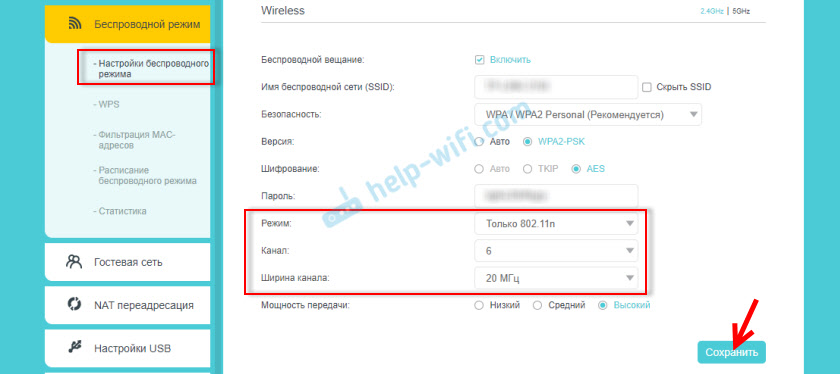
Na starym interfejsie internetowym TP-Link (istnieją dokładnie te same elementy menu, ale zielone):
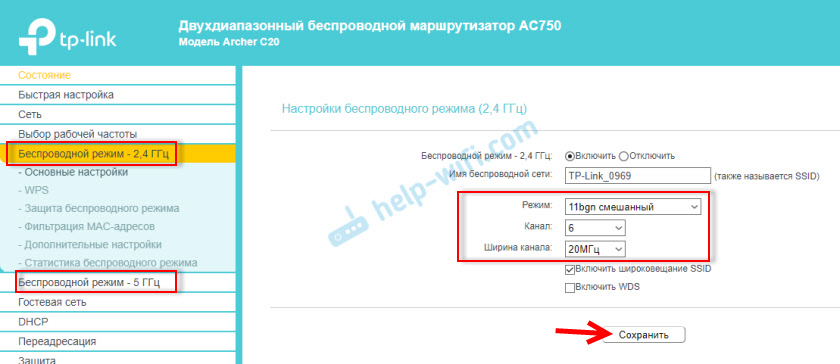
Na routerach Asus:

Ustawienie kanału, szerokości kanału i tryb sieci bezprzewodowej na D-Link:

I na przykładzie routera Zyxel Keenetic:

Na przykładzie wszystkich routerów i różnych interfejsów internetowych trudno go pokazać, ponieważ jest ich wiele. Jeśli nie wiesz, jak zmienić te ustawienia w router - zapytaj w komentarzach. powiem ci.
Możesz podłączyć moje pudełko do Internetu za pomocą kabla LAN?
Tak, jeśli z Wi-Fi wszystko jest bardzo złe, możesz podłączyć kabel. Pomimo faktu, że nie ma portu LAN na Xiaomi Mi Box S, można go podłączyć do Internetu, łącząc się z routerem za pomocą kabla sieciowego. W tym celu używana jest zewnętrzna karta sieciowa, która jest podłączona do portu USB na prefiks.

W przypadku MI Boxing 4 zaleca się zakup następujących adapterów Ethernet: Adapter Ugreen Ethernet USB 3.0, TP-Link UE200, TP-Link UE300, Xiaomi USB Ethernet RJ45.
Podłączenie jest bardzo proste: adapter łączy się z prefiksem, po czym adapter jest podłączony kablem sieciowym do routera. Połączenie Ethernet pojawi się w ustawieniach prefiks.
Xiaomi Mi TV Stick nie może być podłączony przez taki adapter, ponieważ w tej kompaktowej wersji prefiks nie ma portu USB.
Naprawdę mam nadzieję na opinie w komentarzach. Napisz, co pomogło, a co nie. Może masz inne rozwiązania tych problemów z Wi-Fi na temat prefiksów z Xiaomi. Z przyjemnością uzupełnię artykuł. I oczywiście odpowiem na wszystkie twoje pytania!
- « Wi-Fi nie włącza laptopa z przyciskiem, w ustawieniach i przełączniku sprzętowym Wireless
- 192.168.100.1 - Wejście do routera Huawei, ustawianie wi -fi, konto osobiste nie otwiera się »

